 PhotoShop影楼后期婚纱照相册排版设计实例教程.docx
PhotoShop影楼后期婚纱照相册排版设计实例教程.docx
- 文档编号:5791353
- 上传时间:2023-01-01
- 格式:DOCX
- 页数:17
- 大小:2.05MB
PhotoShop影楼后期婚纱照相册排版设计实例教程.docx
《PhotoShop影楼后期婚纱照相册排版设计实例教程.docx》由会员分享,可在线阅读,更多相关《PhotoShop影楼后期婚纱照相册排版设计实例教程.docx(17页珍藏版)》请在冰豆网上搜索。
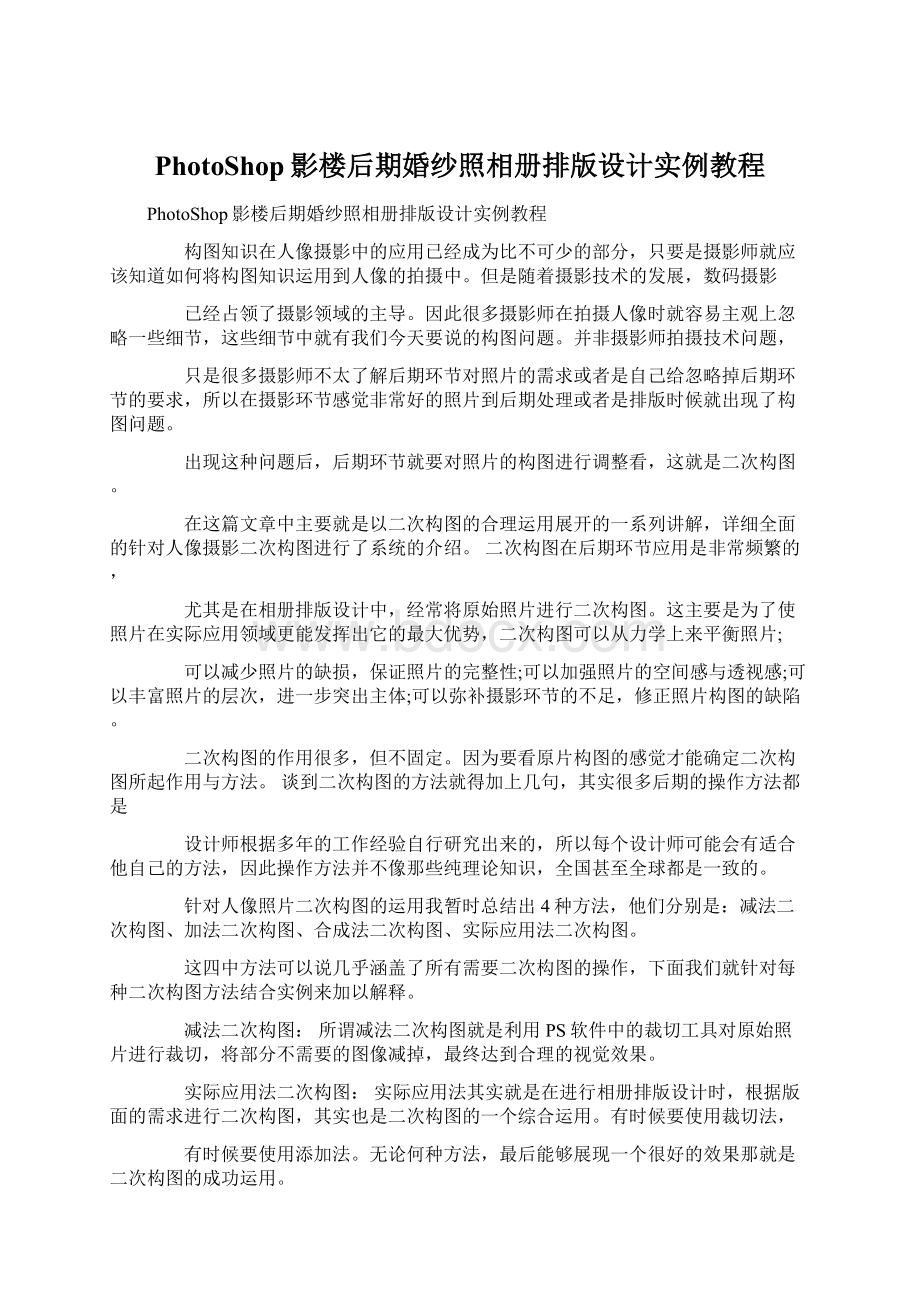
PhotoShop影楼后期婚纱照相册排版设计实例教程
PhotoShop影楼后期婚纱照相册排版设计实例教程
构图知识在人像摄影中的应用已经成为比不可少的部分,只要是摄影师就应该知道如何将构图知识运用到人像的拍摄中。
但是随着摄影技术的发展,数码摄影
已经占领了摄影领域的主导。
因此很多摄影师在拍摄人像时就容易主观上忽略一些细节,这些细节中就有我们今天要说的构图问题。
并非摄影师拍摄技术问题,
只是很多摄影师不太了解后期环节对照片的需求或者是自己给忽略掉后期环节的要求,所以在摄影环节感觉非常好的照片到后期处理或者是排版时候就出现了构图问题。
出现这种问题后,后期环节就要对照片的构图进行调整看,这就是二次构图。
在这篇文章中主要就是以二次构图的合理运用展开的一系列讲解,详细全面的针对人像摄影二次构图进行了系统的介绍。
二次构图在后期环节应用是非常频繁的,
尤其是在相册排版设计中,经常将原始照片进行二次构图。
这主要是为了使照片在实际应用领域更能发挥出它的最大优势,二次构图可以从力学上来平衡照片;
可以减少照片的缺损,保证照片的完整性;可以加强照片的空间感与透视感;可以丰富照片的层次,进一步突出主体;可以弥补摄影环节的不足,修正照片构图的缺陷。
二次构图的作用很多,但不固定。
因为要看原片构图的感觉才能确定二次构图所起作用与方法。
谈到二次构图的方法就得加上几句,其实很多后期的操作方法都是
设计师根据多年的工作经验自行研究出来的,所以每个设计师可能会有适合他自己的方法,因此操作方法并不像那些纯理论知识,全国甚至全球都是一致的。
针对人像照片二次构图的运用我暂时总结出4种方法,他们分别是:
减法二次构图、加法二次构图、合成法二次构图、实际应用法二次构图。
这四中方法可以说几乎涵盖了所有需要二次构图的操作,下面我们就针对每种二次构图方法结合实例来加以解释。
减法二次构图:
所谓减法二次构图就是利用PS软件中的裁切工具对原始照片进行裁切,将部分不需要的图像减掉,最终达到合理的视觉效果。
实际应用法二次构图:
实际应用法其实就是在进行相册排版设计时,根据版面的需求进行二次构图,其实也是二次构图的一个综合运用。
有时候要使用裁切法,
有时候要使用添加法。
无论何种方法,最后能够展现一个很好的效果那就是二次构图的成功运用。
相关链接:
PhotoShop婚纱照片后期合成二次构图调色教程
PS外景婚纱照片清新效果后期调色二次构图技巧教程
PhotoShop调出外景婚片清爽色调后期调色构图技巧教程
实例分析效果图:
1、打开需要应用的照片01、02,利用这两张照片进行实际排版设计,来完成二次构图的表现过程。
2、新建一个文件,在此设置成了12寸竖版相册的尺寸,如图03所示。
3、接下来先设计一个框架出来,在工具箱中选择矩形框选工具,在新建文件中建立一个横跨左右的选区并且新建一个空白图层1出来,如图04所示。
4、将选区随意填充一个颜色(与照片色调一致的最好),然后拖动图层1到新建图层按钮,将图层1进行复制出现图层1副本,如图05所示。
5、现在图层面板中有两个图层,选中下面的图层1,利用自由变换命令将图层1的图像上下拉宽点,然后再将图层的不透明度调整到25%,如图06、07所示。
6、将两个图层同时选中,然后进行链接,如图08所示。
7、再次利用矩形选框工具在图形的上方选择一个很窄的选区,并且新建一个空白图层2,如图09所示。
8、给新建图层的选区填充一个颜色(可以使用前面填充的颜色),如图10所示。
9、点出前面打开的两张照片,将照片拖拽到新建的文件中,如图11、12所示。
10、将两张照片的图层拖动到图层1副本的上方,中间不要隔有其他图层,此时按住alt键,将鼠标放到图层1副本与照片图层的中间部分单击,
此时照片置入到图层1副本中,如图13、14所示
11、利用矩形选区选中两张照片分别将重合部分删除,最后两张照片中间留有一个缝隙便可,如图15、16所示。
12、打开素材文件,将一组文字与花纹拖入到文件中,如图17所示。
13、利用选框工具选中文字的那组小文字,移动与大文字左对齐,然后利用自由变换命令变换花纹的素材与方向,如图18所示。
14、将花纹图层移动到图层1的下方,然后将花纹填充上前面选中的颜色,如图19、20所示。
15、降低花纹图层的不透明度,然后利用色相/饱和度命令调整一下文字的颜色,如图21所示。
16、将所有图层进行拼合,拼合后生成一个锁定的背景图层,如图22所示。
17、到此实际应用的二次构图结束,最后把制作的照片的色彩与瑕疵进行修饰一下。
打开曲线命令,将照片的明暗、对比度及色彩倾向进行调整,
调整细节如图23所示。
18、打开图像/调整/可选颜色命令,对照片中一些细节颜色进行详细调整,如图24所示。
19、在可选颜色中分别调整红色、绿色、白色、中性色、黑色,具体调整参数如图25、26、27、28、29所示。
20、调整好色彩后,利用修图工具将照片进行修饰,最后效果如图30所示。
四个二次构图的示例以分析完毕,虽说其中有一部分属于相同操作,但从涉及到的知识面来说还是有些差异的。
关于二次构图的知识可能还有很多,希望以后与大家共同探讨共同进步,对于初学后期的朋友来说,这几种方法还是比较适用的,但是要根据照片的不同
适当的去改变一下操作方法与步骤。
这就要求对ps软件的基础要非常熟悉,只有做到熟悉才能从中找到一些技巧。
才能更准确地判断不同照片的修饰方法,
同一种方法在对待不同的照片时可能操作上就会发生一些变化,因此大家要清楚至于这些调整修饰的方法千万不要死学,更不要学死,要融会贯通举一反三,
最终做到灵活运用才是硬道理。
- 配套讲稿:
如PPT文件的首页显示word图标,表示该PPT已包含配套word讲稿。双击word图标可打开word文档。
- 特殊限制:
部分文档作品中含有的国旗、国徽等图片,仅作为作品整体效果示例展示,禁止商用。设计者仅对作品中独创性部分享有著作权。
- 关 键 词:
- PhotoShop 影楼 后期 婚纱照 相册 排版 设计 实例教程
 冰豆网所有资源均是用户自行上传分享,仅供网友学习交流,未经上传用户书面授权,请勿作他用。
冰豆网所有资源均是用户自行上传分享,仅供网友学习交流,未经上传用户书面授权,请勿作他用。


 铝散热器项目年度预算报告.docx
铝散热器项目年度预算报告.docx
